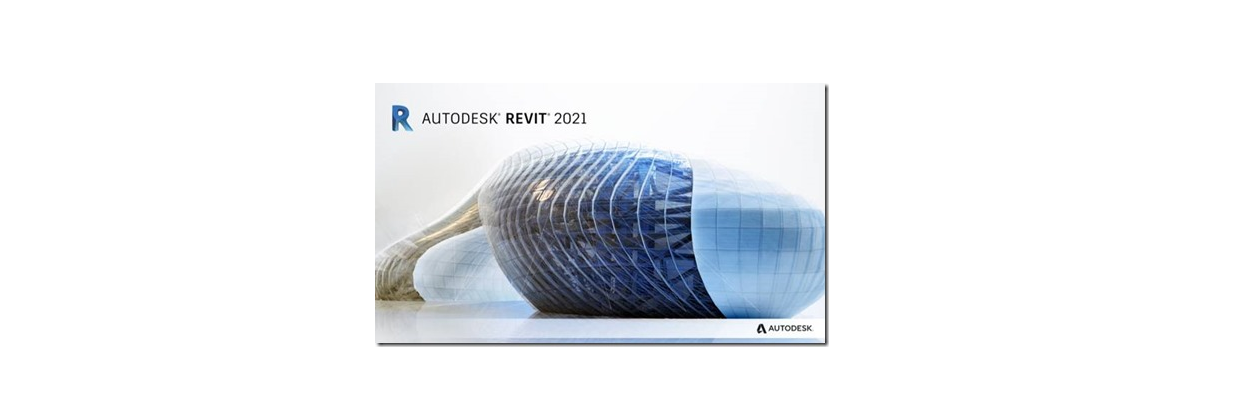Famille REVIT – Personnaliser les plans de référence en fonction de leur hiérarchie
Famille REVIT - Personnaliser les plans de référence en fonction de leur hiérarchie
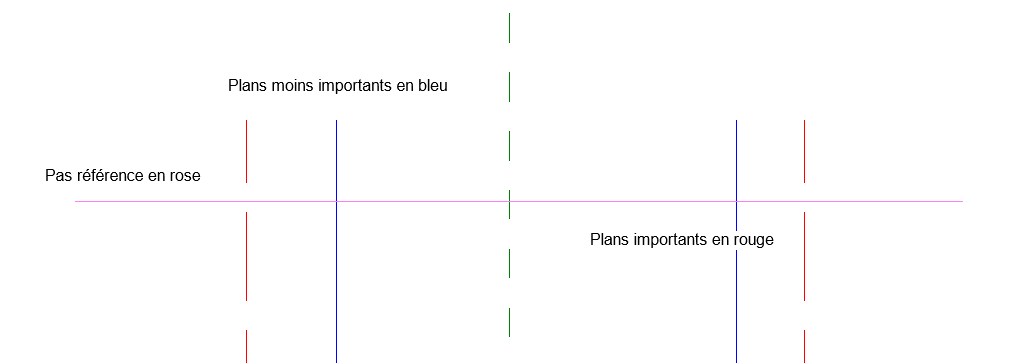
Dans mon précédent blog, je vous expliquait comment « Famille REVIT - Etendre les plans de référence » à l’aide d’une zone de définition :
Ceci afin que le « squelette » de la famille soit dessiné proprement (extrémités des plans bien alignés), pour une bonne qualité visuelle de la maquette, pour sa compréhension, pour rendre plus aisé les cotations des plans, pour ses modifications par un autre utilisateur…
Afin d’aller encore plus loin, voyons comment « personnaliser les plans de référence en fonction de leur hiérarchie ».
Une identification des plans par hiérarchie de couleur peut s’avérer très utile pour un confort de modélisation :
Voici comment faire (Vous êtes en mode de création de famille ) :
Cliquez sur l’onglet « Gérer » , puis sur « Style d’objet », puis sur « Annotation »
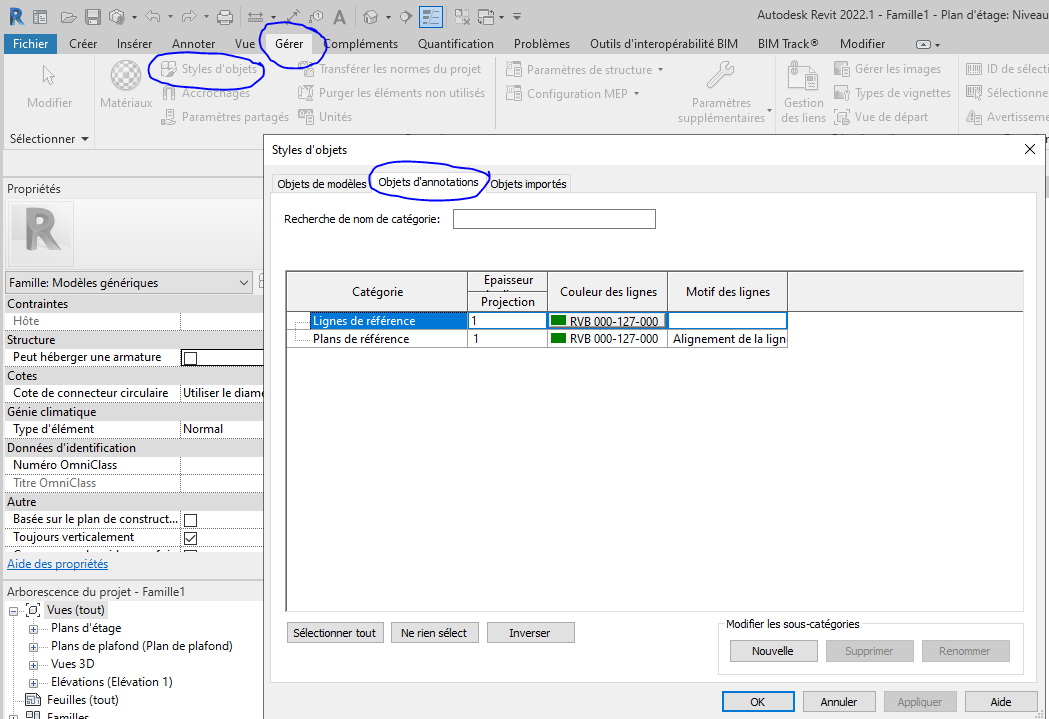
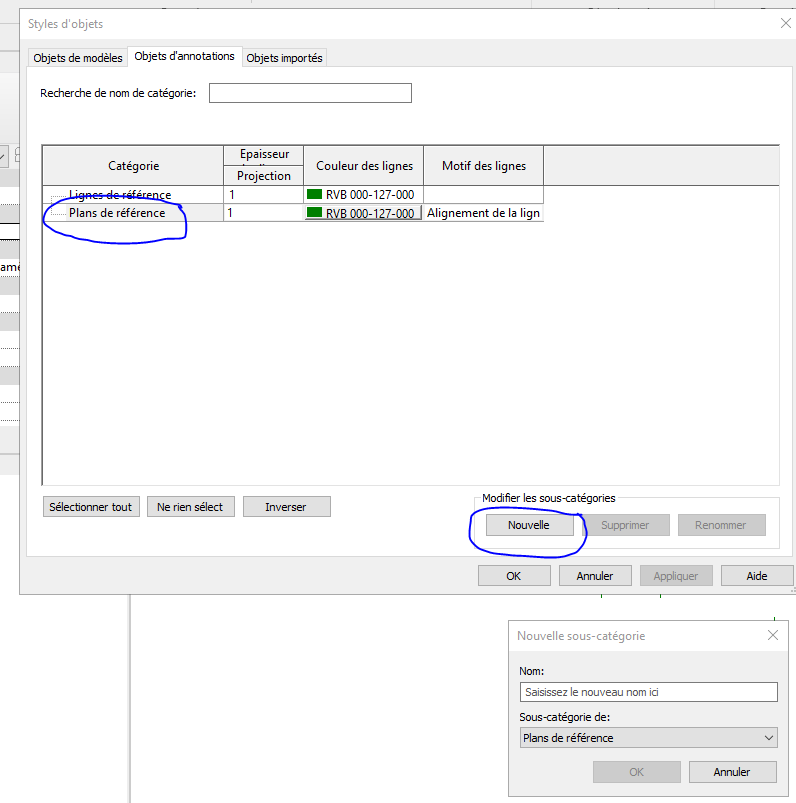
Dans le champs « Nom », saisissez les noms suivants (ce seront vos propres « sous catégories »):
![]()
![]()
Par exemple :
« 1_Pas référence »
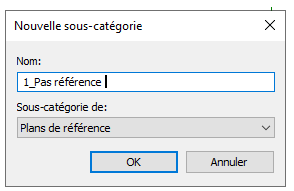
« 2_Moins importante »
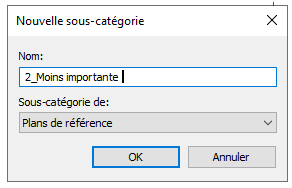
« 3-Très important »
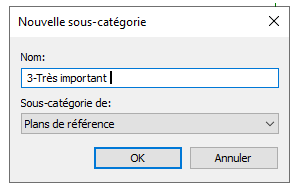
Dans votre fenêtre de style d’objet, vous avez à présent crée vos sous-catégories, visibles dans votre fenêtre de style d’objet :
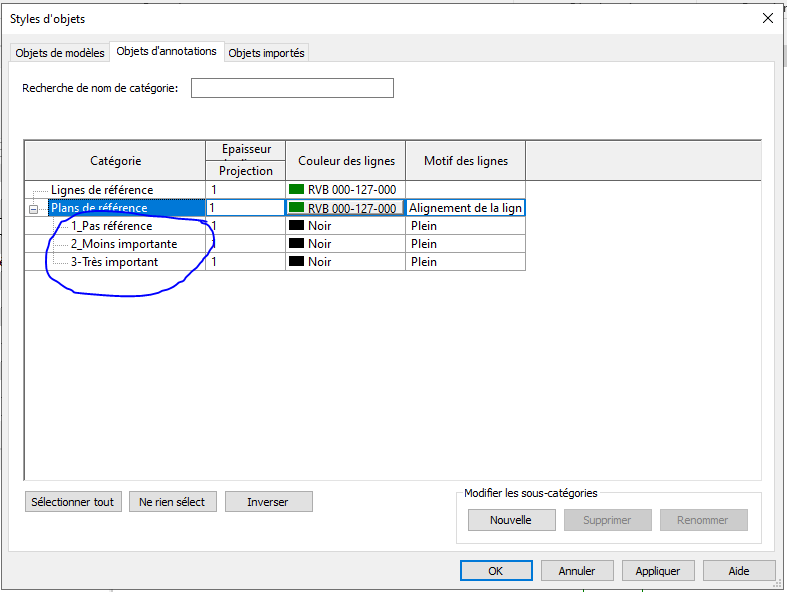
Vous pouvez à présent attribuer une couleur pour chacune de ces sous-catégories : Choisissez des couleurs différentes pour les distinguer :
Par exemple :
1_Pas référence : En Rose
2_Moins importante : En Bleu
3-Très important : En Rouge
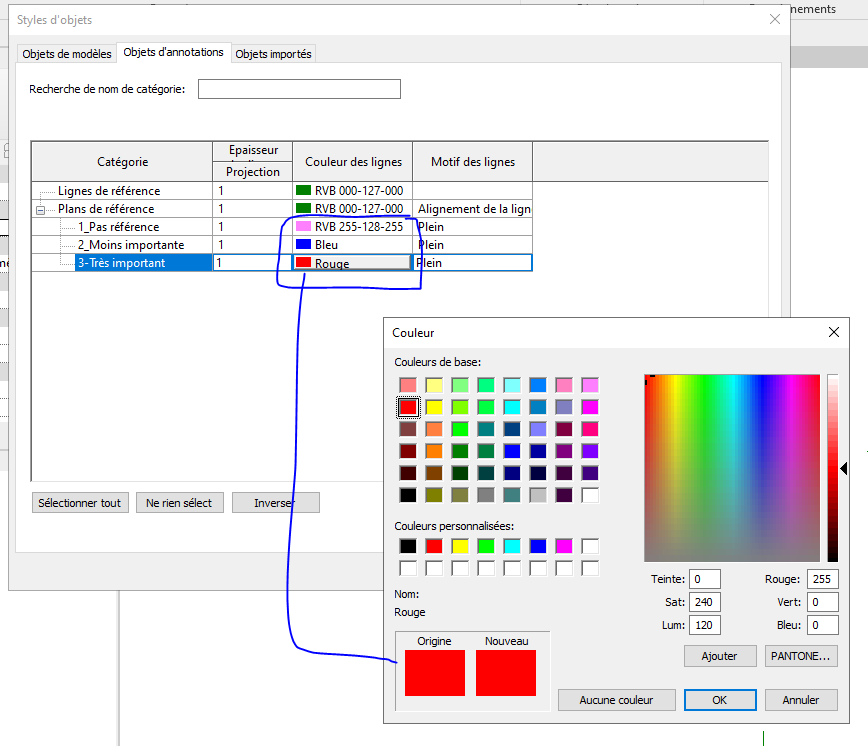
Ainsi éventuellement qu’un style particulier (« Motif des lignes ») pour la référence très importante (« Tiret long » par exemple) :
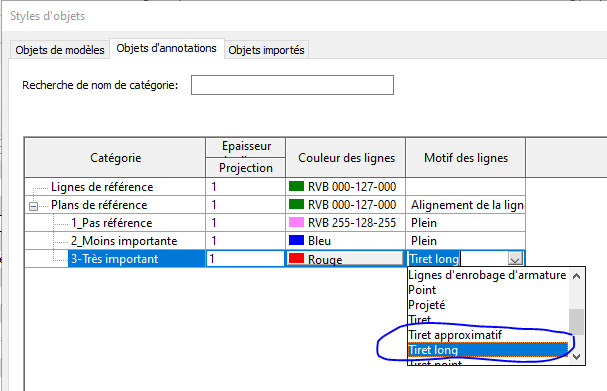
A présent, affectez chacun de vos plans de référence à la catégorie (hiérarchie) souhaitée :
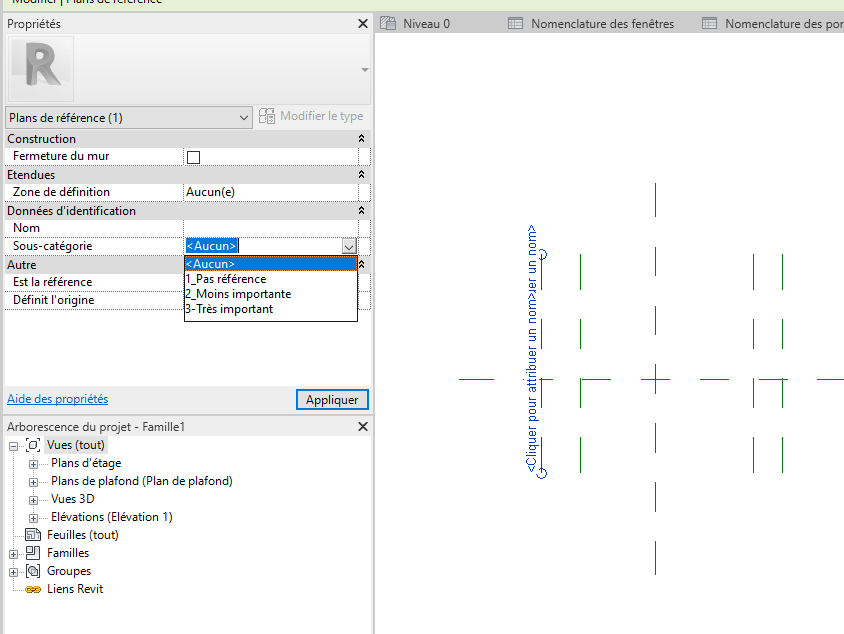
Votre squelette (plans de références) est paramétré selon une hiérarchie de couleur 😉 :
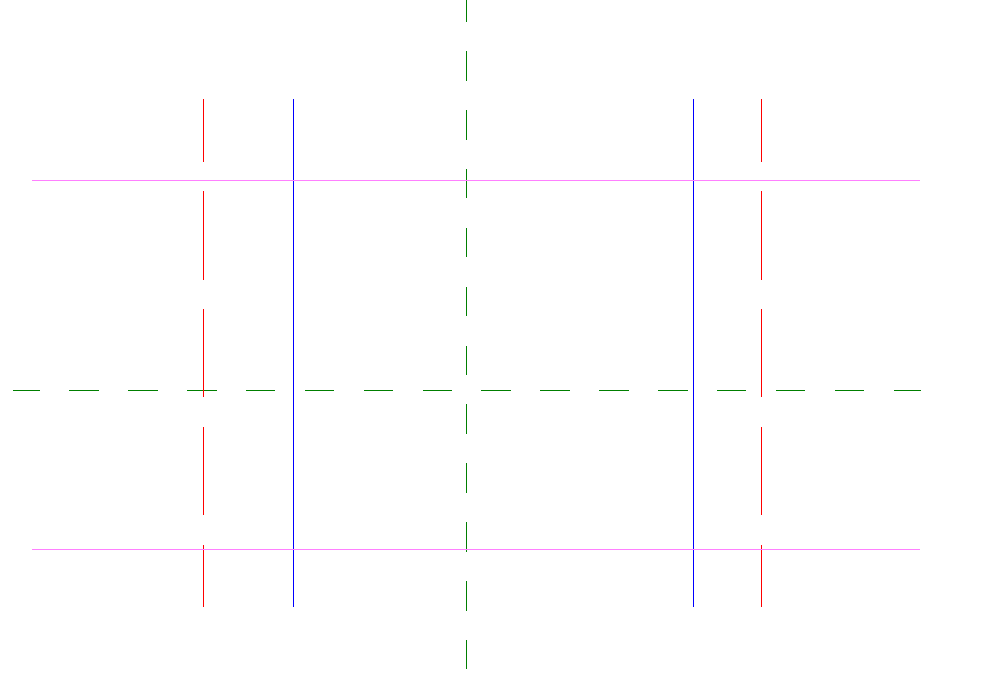
Voilà, à bientôt sur le blog Aplicit !
Ces articles peuvent vous intéresser :